Auteur:
John Pratt
Date De Création:
11 Février 2021
Date De Mise À Jour:
1 Juillet 2024
![[How to remove bing search engine] Comment supprimer Bing de mon navigateur ?](https://i.ytimg.com/vi/sSJRkuWST4E/hqdefault.jpg)
Contenu
- Avancer d'un pas
- Méthode 1 sur 2: Modification des paramètres de Chrome
- Méthode 2 sur 2: réinitialiser Chrome
Ce wikiHow vous montre comment supprimer Bing en tant que moteur de recherche à l'aide du menu Paramètres de Google Chrome. Si cela ne fonctionne pas, vous pouvez également réinitialiser Chrome à ses paramètres par défaut.
Avancer d'un pas
Méthode 1 sur 2: Modification des paramètres de Chrome
 Ouvrez Google Chrome.
Ouvrez Google Chrome.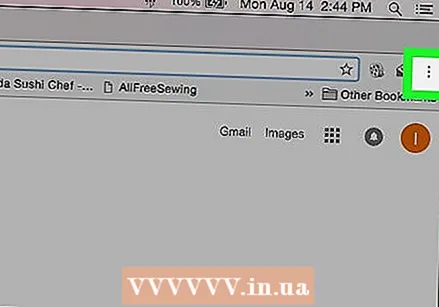 cliquer sur ⋮. Cette option est située dans le coin supérieur droit du navigateur.
cliquer sur ⋮. Cette option est située dans le coin supérieur droit du navigateur.  cliquer sur Paramètres.
cliquer sur Paramètres. Faites défiler jusqu'à Afficher le bouton "Page d'accueil". Cette option se trouve sous la rubrique «Design» du menu.
Faites défiler jusqu'à Afficher le bouton "Page d'accueil". Cette option se trouve sous la rubrique «Design» du menu. - Si l'option est activée et que Bing est répertorié comme l'adresse Web de la page d'accueil, supprimez Bing et appuyez sur ↵ Entrez.
 Faites défiler vers le bas et cliquez
Faites défiler vers le bas et cliquez  Cliquez sur un moteur de recherche autre que Bing.
Cliquez sur un moteur de recherche autre que Bing. cliquer sur Gérer le moteur de recherche. Vous pouvez le trouver sous la rubrique "Moteur de recherche" dans le menu.
cliquer sur Gérer le moteur de recherche. Vous pouvez le trouver sous la rubrique "Moteur de recherche" dans le menu.  cliquer sur ⋮ à droite de Bing.
cliquer sur ⋮ à droite de Bing. cliquer sur Retirer de la liste. Bing ne sera plus une option en tant que moteur de recherche dans Chrome.
cliquer sur Retirer de la liste. Bing ne sera plus une option en tant que moteur de recherche dans Chrome.  Faites défiler jusqu'à la rubrique «Au démarrage» dans le menu.
Faites défiler jusqu'à la rubrique «Au démarrage» dans le menu. cliquer sur Ouvrir une page ou un ensemble de pages spécifique. Si l'adresse Web Bing est répertoriée, procédez comme suit:
cliquer sur Ouvrir une page ou un ensemble de pages spécifique. Si l'adresse Web Bing est répertoriée, procédez comme suit: - Cliquez sur ⋮ à droite de l'adresse Web Bing.
- cliquer sur supprimer. Bing a maintenant été supprimé de Chrome.
 Fermez l'onglet "Paramètres". Vous faites cela en haut de la page au-dessus de la barre d'adresse Chrome. De cette façon, vous enregistrez les modifications apportées.
Fermez l'onglet "Paramètres". Vous faites cela en haut de la page au-dessus de la barre d'adresse Chrome. De cette façon, vous enregistrez les modifications apportées.
Méthode 2 sur 2: réinitialiser Chrome
 Ouvrez Google Chrome.
Ouvrez Google Chrome. cliquer sur ⋮. Cette option est située dans le coin supérieur droit de la fenêtre du navigateur.
cliquer sur ⋮. Cette option est située dans le coin supérieur droit de la fenêtre du navigateur.  cliquer sur Paramètres.
cliquer sur Paramètres. Faites défiler vers le bas et cliquez Avancée. Vous pouvez trouver cette option tout en bas du menu.
Faites défiler vers le bas et cliquez Avancée. Vous pouvez trouver cette option tout en bas du menu.  Faites défiler vers le bas et cliquez Réinitialiser. Vous pouvez trouver cette option en bas du menu.
Faites défiler vers le bas et cliquez Réinitialiser. Vous pouvez trouver cette option en bas du menu.  cliquer sur RÉINITIALISER. Lisez attentivement la boîte de dialogue, car cette option réinitialisera complètement votre navigateur à ses paramètres par défaut.
cliquer sur RÉINITIALISER. Lisez attentivement la boîte de dialogue, car cette option réinitialisera complètement votre navigateur à ses paramètres par défaut. - Si aucune de ces méthodes ne fonctionne et que Chrome continue à utiliser Bing, votre ordinateur est peut-être infecté par le virus Bing Redirect et vous devrez prendre des mesures pour supprimer le virus de votre ordinateur.



